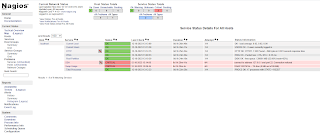Despliega Nagios como contendor Docker ¿Cómo instalar el núcleo de Nagios en Docker? En este tutorial, aprenderá cómo implementar Nagios como contenedor Docker. Nagios Core es un motor de monitoreo y alerta de infraestructura de TI de código abierto. Para desplegar Nagios como contenedor Docker, procederemos de la siguiente manera; Instale Docker en su host Linux Debe haber instalado el motor Docker en su host Linux antes de poder continuar. Crear y construir Nagios Core Docker Image Podría haber imágenes de Nagios docker que ya hayan sido creadas por la comunidad. Sin embargo, construiremos nuestra propia imagen en esta configuración, solo para aprender sobre todo el proceso. Por lo tanto, cree un directorio, digamos en /opt, donde puede almacenar todos los archivos necesarios que crearemos con el fin de crear la imagen principal de Docker de Nagios. ¡El nombre del directorio podría ser lo que quieras! mkdir /opt/nagios-core-docker Navegue al directorio de arriba; cd /opt/nagios-co